Hotmail mora biti ena najstarejših in najbolj znanih brezplačnih e-poštnih storitev na svetu. Čeprav je pred dvema letoma prešel s Hotmaila na Outlook, ga mnogi še vedno poznajo in ga imenujejo Hotmail. Če ste pravkar kupili novo slušalko ali želite dostopati do Hotmaila na svojem mobilnem telefonu, to storite takole.
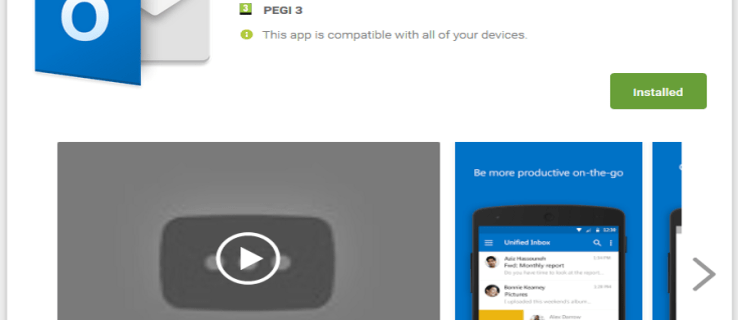
Pri nastavljanju Hotmaila imate na voljo nekaj možnosti. Do njega lahko dostopate prek brskalnika z naslovom hotmail.com ali uporabite aplikacijo Outlook. Oba ponujata hiter in brezplačen dostop do e-pošte v sistemu Android in iOS. Katerega boste uporabili, je odvisno od tega, kaj poskušate doseči. Pokazal vam bom, kako narediti oboje v obeh mobilnih operacijskih sistemih.
Če želite nastaviti katero koli od teh, boste morali poznati svoj e-poštni naslov in geslo.

Dostopajte do Hotmaila v telefonu Android
Nastavitev Hotmail/Outlook na telefonu Android je preprosta. Za dostop do spletnega mesta lahko uporabite brskalnik Chrome ali aplikacijo Outlook.
- Odprite Chrome v telefonu Android.
- V naslovno vrstico vnesite '//www.hotmail.com' in pritisnite Enter. Uporabite lahko tudi '//www.outlook.com', saj oba naslova preusmerita na isto mesto.
- Izberite Prijava in vnesite svoj e-poštni naslov in geslo.
Zdaj bi morali biti preusmerjeni v vašo mapo »Prejeto«, kjer boste lahko pošiljali in prejemali e-pošto prek mobilnega telefona.
Prav tako lahko prenesete in namestite poštno aplikacijo Outlook za Android.
- Obiščite trgovino Google Play in prenesite Microsoft Outlook na svoj telefon.
- Izberite Začnite in se prijavite s svojim e-poštnim naslovom in geslom.
- Za dostop do mape »Prejeto« izberite Prijava.
Obe metodi vas pripeljeta na isto mesto le na nekoliko različne načine. Čeprav uporabljajo različne platforme, so videz, občutek in funkcionalnost enaki.
Svojo e-pošto v Hotmailu lahko združite z Gmailom, če vam ni vseeno, da bi jih pomešali. Aplikacija Gmail, vgrajena v Android, se lepo igra s številnimi drugimi e-poštnimi platformami, med katerimi je Outlook.
- V telefonu odprite aplikacijo Gmail.
- Izberite ikono menija s tremi vrsticami v zgornjem levem kotu.
- Pomaknite se navzdol do Nastavitve in nato izberite Dodaj račun.
- Na seznamu izberite Outlook, Hotmail in Live.
- Ko ste pozvani, dodajte svoj e-poštni naslov in geslo.
- Dovolite Gmailu dostop do vaših e-poštnih naslovov, sinhronizacijo in pošiljanje e-pošte ter dostop do vaših podatkov kadar koli.
- Nato izberite možnosti računa in izberite Naprej.
- Gmail bo poskušal dostopati do Hotmaila in prenesti vaša e-poštna sporočila.
Dostopajte do Hotmaila na vašem iPhoneu
Apple ima seveda svojo e-poštno infrastrukturo, vendar se bo dobro poigral tudi s Hotmailom, če boste to potrebovali. Tako kot Android lahko do Hotmaila dostopate prek mobilnega telefona prek spleta ali aplikacije. Kot dodaten bonus lahko tudi sinhronizirate Hotmail z vgrajeno aplikacijo Mail.
- Odprite Safari v telefonu Android.
- V naslovno vrstico vnesite '//www.hotmail.com' in pritisnite Pošlji. Podobno kot pri Androidu lahko uporabite tudi »//www.outlook.com«, če želite.
- Izberite Prijava in vnesite svoj e-poštni naslov in geslo.
Videli boste enak GUI kot uporabnik Androida, vendar v Safariju namesto v Chromu. Tudi uporabnost je popolnoma enaka.
Obstaja tudi aplikacija Outlook za iPhone, ki deluje na popolnoma enak način kot različica za Android.
- Prenesite in namestite Microsoft Outlook iz iTunes.
- Izberite Začnite in se prijavite s svojim e-poštnim naslovom in geslom.
- Za dostop do mape »Prejeto« izberite Prijava.
Sinhronizirajte Hotmail z uporabo pošte:
Če želite, lahko svoj račun Hotmail integrirate z aplikacijo Apple's Mail in tako prihranite potrebo po prenosu ločene aplikacije ali vsaki prijavi prek spleta.
- Pomaknite se na Nastavitve in pošta.
- Izberite Računi in Dodaj račun.
- Na seznamu izberite Outlook.com.
- Dodajte svoj e-poštni naslov na strani za prijavo in izberite Naprej.
- Dodajte geslo in izberite Prijava.
- Izberite Da, ko vas Pošta vpraša, ali ji želite dovoliti sinhronizacijo vaše pošte, stikov, koledarja in opravil. Prav tako bo želel dostopati do vaših podatkov, se prijaviti in si ogledati tudi vaš profil.
- Vklopite sinhronizacijo pošte. Po želji lahko sinhronizirate tudi stike, koledarje, opomnike in beležke.
Nekaj e-poštnih aplikacij, ki jih je vredno preizkusiti, vključuje:
Alto – Android – brezplačno
Alto je izdelal AOL, tisti zgodnji pionirji spleta. Kljub temu, da je podjetje padlo z vrtoglavih višin, še vedno deluje močno in je ustvarilo zelo dobro e-poštno aplikacijo. Aplikacija je hitra, intuitivna, dobro deluje na številnih e-poštnih platformah in omogoča enostavno upravljanje e-pošte. Vredno poskusiti, saj je brezplačen.
K-9 Mail – Android – brezplačno
Na svojem Androidu uporabljam K-9 Mail in mi je zelo všeč. Uporabniški vmesnik ni na kaj videti, ampak preprosta uporaba, zmožnost kombiniranja več e-poštnih naslovov v en sam nabiralnik in upravljanje več tokov hkrati je pravi bonus. Deluje z večino večjih e-poštnih platform in omogoča enostavno spremljanje vseh. Je tudi odprtokoden, tako da natančno veste, kaj je vanj vključeno, če želite.
Spark – iOS – brezplačno
Spark obstaja že dolgo in je zelo dovršena e-poštna aplikacija za iPhone. Je enostavna za nastavitev, enostavna za uporabo in omogoča kratko delo pri upravljanju e-pošte z več naslovov. Uporabniški vmesnik je intuitiven, sistem kartic pa omogoča, da je produktivnost čim bolj preprosta.
Alto – iOS – brezplačno
Alto je varljivo preprost, ko ga pogledate, vendar prinaša veliko uporabnosti. Uporabniški vmesnik je preprost, a zelo intuitiven in zelo podoben različici Androida. Je eden najlažjih e-poštnih odjemalcev za življenje v smislu navigacije in uporabnosti, zato ga predstavljam dvakrat, enkrat za vsako platformo.
Tam imamo več načinov za dostop do Hotmaila na vašem mobilnem telefonu. Ni pomembno, ali uporabljate Android ali iOS, izkušnja je večinoma enaka. Če vam nobena od teh metod ni všeč, obstaja veliko e-poštnih aplikacij tretjih oseb za obe vrsti telefonov, izbira je nekaj, kar vam zagotovo ne manjka, ko gre za e-pošto!










